この記事では楽天マガジン
![]() の利用料金を「楽天スーパーポイント」で支払う方法を紹介します。
の利用料金を「楽天スーパーポイント」で支払う方法を紹介します。
楽天マガジンは申し込みの時にクレジットカード(又はデビットカード)の登録が必要なのですが、実は「楽天スーパーポイント」でも支払いが可能なんです。
支払える楽天スーパーポイントは、通常のポイント・期限が定められている「期間限定ポイント」が使えます。

期間限定ポイントの使い道に困っている方には嬉しいですよね
支払い方法をポイント払いに変更するには「楽天マガジン」のWEBサイトからできます。
「楽天マガジン」のアプリからは変更できないので注意してみてくださいね。
楽天マガジンを楽天スーパーポイント支払いに変更する方法
楽天マガジンを楽天スーパーポイントでの支払いに切り替えるには、楽天マガジンのWEBサイトから変更できます。
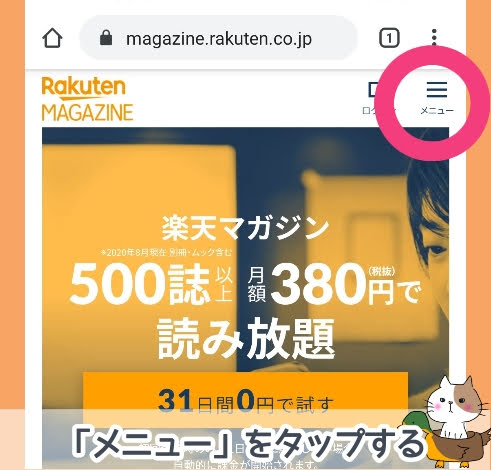
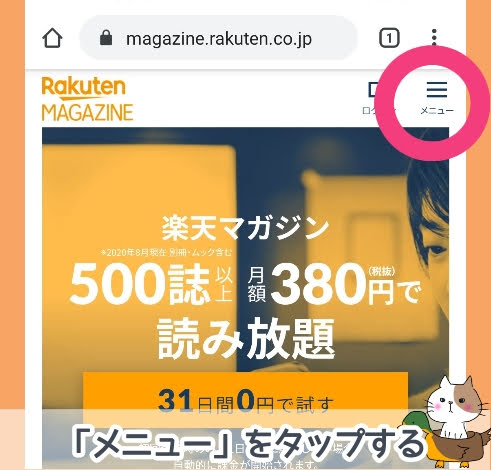
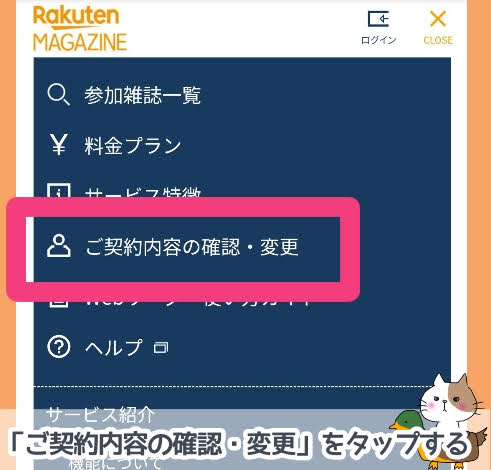
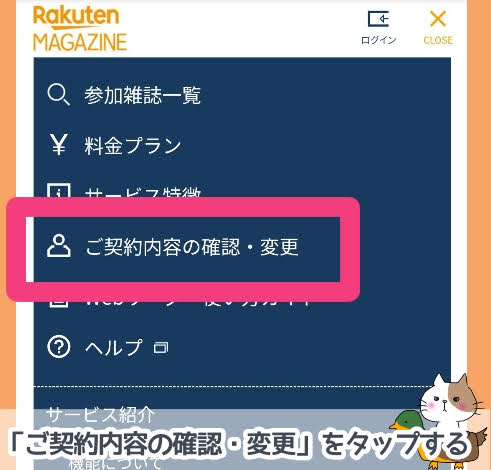
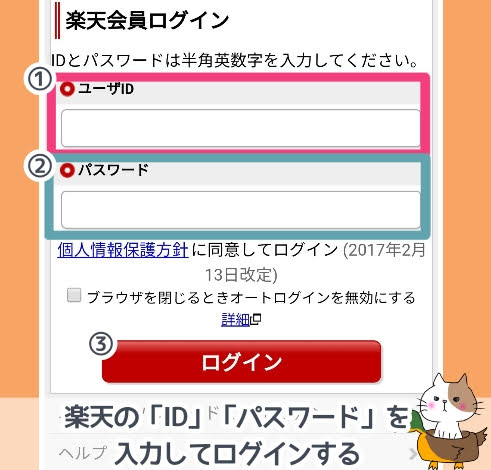
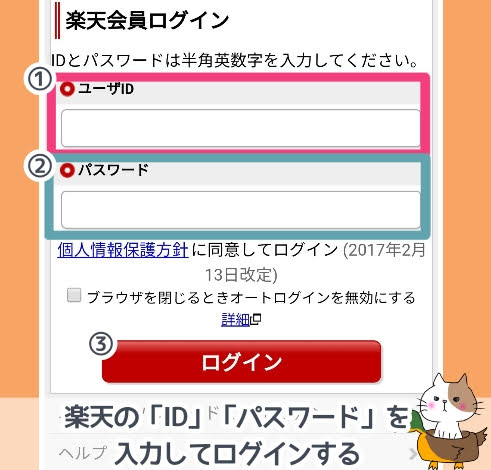
楽天市場で利用している[ユーザーID]と[パスワード]を入力し、最後に[ログイン]ボタンをタップする。
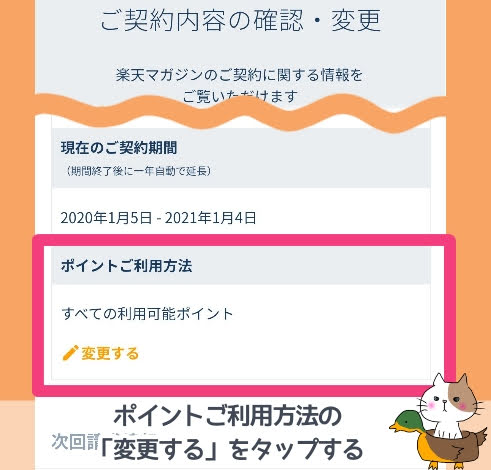
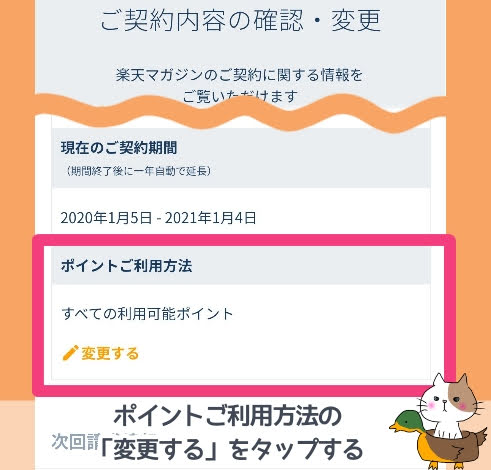
ログインすると、[ご契約内容の確認・変更]ページに移動します。
[ポイントご利用方法]の変更するを選択する。
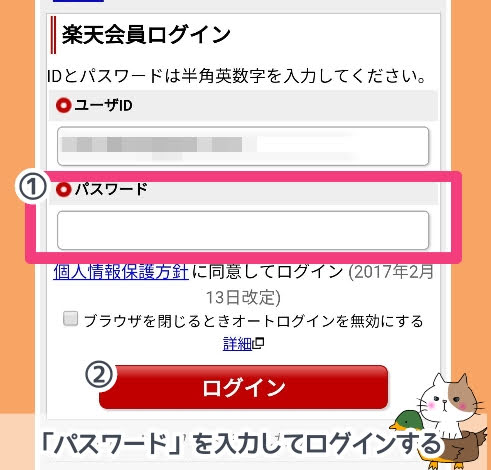
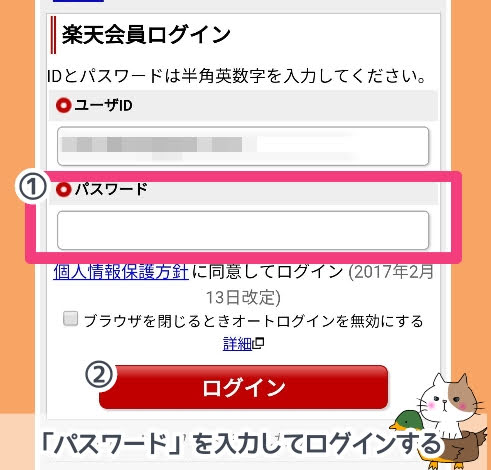
再度「パスワード」の入力を求められるので入力し、最後に[ログイン]ボタンを選択する。


楽天スーパーポイントの支払いは、以下の2種類から選べる。
- 固定のポイント
- 利用可能な全てのポイントを利用
ポイントの利用方法にチェックをいれたら、[変更内容の確認へ]ボタンを選択する。



決済時に楽天スーパーポイントが不足していた場合は、登録しているクレジットカードから不足分が引き落とされます。
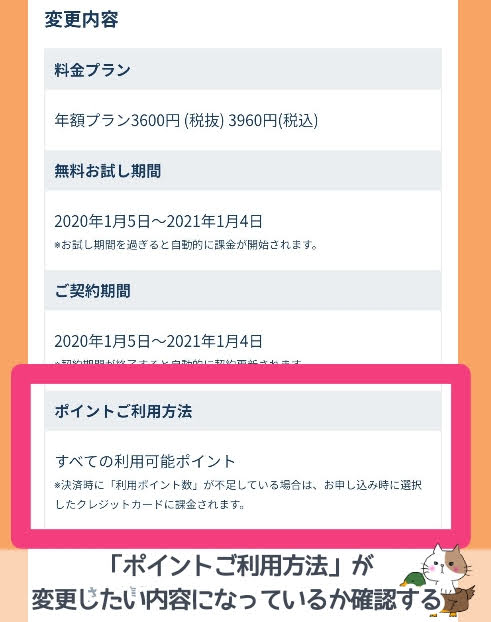
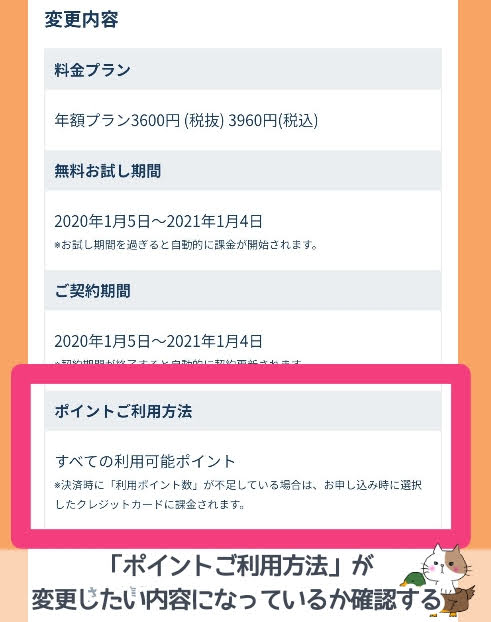
[ポイントご利用方法]の項目が、⑦で決めた「楽天スーパーポイントの利用方法」に変更されているか確認する。



上記の画像は「利用可能な全てのポイントを利用」にチェックを入れた場合に表示されます。
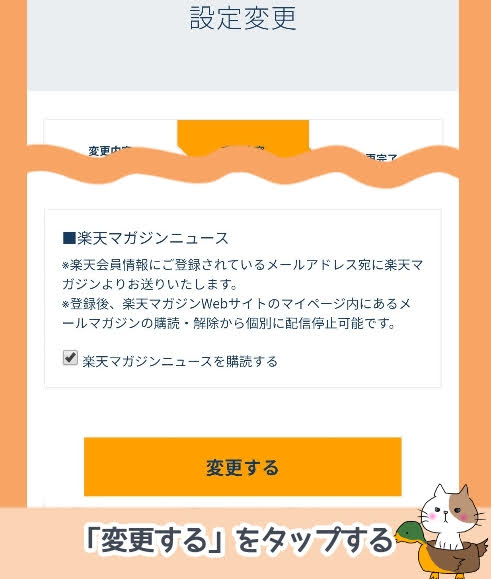
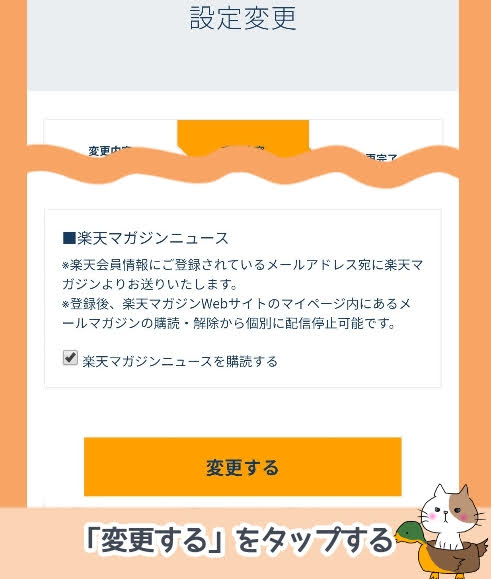
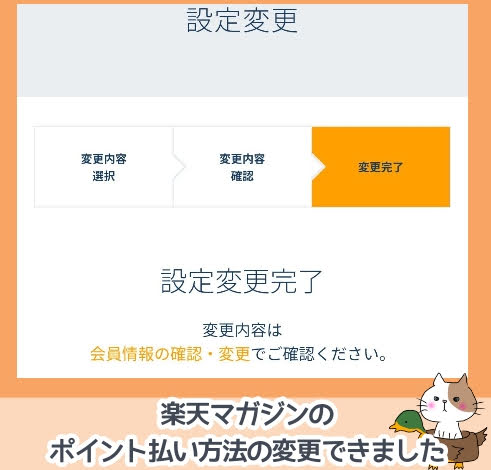
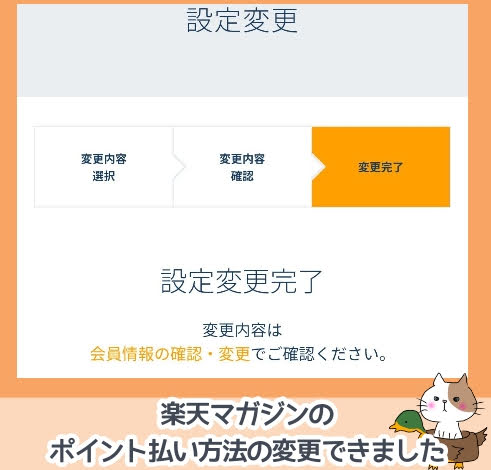
[設定変更]ページに移動したら、設定は終わりです。
終わりに:【楽天マガジン】をポイントで支払う方法
この記事では「楽天マガジン」を楽天スーパーポイントで支払う方法を紹介しました。



期間限定ポイントも使えるので、いつも使い道に困って失効してしまう方におすすめなポイント消費方法です。
楽天マガジンは雑誌1冊分のお値段で、たくさんの本を立ち読み感覚で読めるのでかなりお得です!
スマホにDLしておけば、オフラインでも読むことも可能です。
今なら初回31日間は無料でお試しできます。
ちなみに我が家は「楽天モバイル」に契約しているのですが、毎月のスマホ料金を楽天スーパーポイントで支払っています。



実質ゼロというわけじゃないけど、現金が出ていかないので得した気分を味わっています
楽天市場で買物したり、日々の生活費を「楽天カード」で支払うようにすると、特に意識しなくてもザクザク楽天スーパーポイントが貯まっていきますよ。






